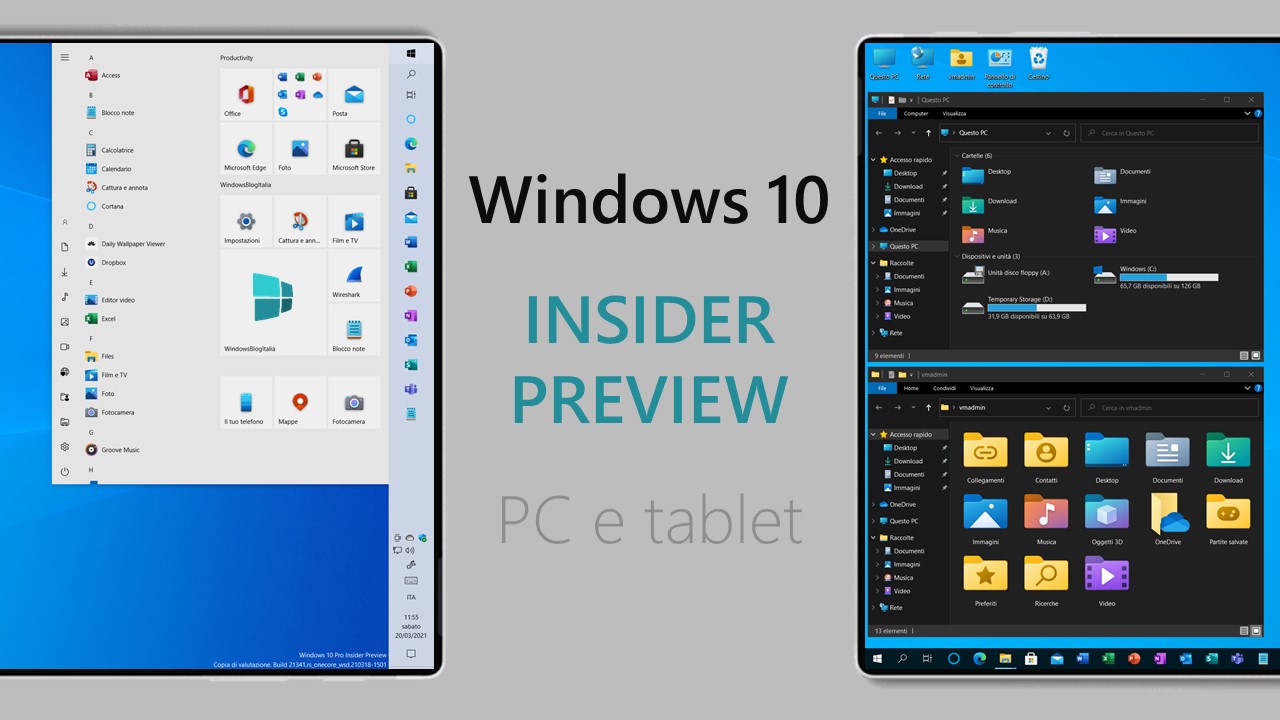
Microsoft ha appena rilasciato Windows 10 Insider Preview Build 21354 ai Windows Insider nel canale Dev (Veloce). Si tratta di una nuova build del ramo di sviluppo RS_PRERELEASE, per PC e tablet equipaggiati con Windows 10.
NOTA | Come spiegato da Microsoft, le nuove build di anteprima distribuite nel canale Dev (Veloce) non appartengono più a una versione di Windows 10 specifica, ma contengono funzionalità e miglioramenti per il sistema operativo in via di sviluppo, che arriveranno in una futura versione pubblica una volta pronti – maggiori informazioni nell’articolo dedicato.
NOTA 2 | Microsoft ha iniziato a testare il nuovo ramo di sviluppo co_release nome in codice Cobalt.
NOTA 3 | Sono disponibili al download le ISO della build 21354 Windows 10 Insider Preview a questo indirizzo.
Novità di Windows 10 Insider Preview Build 21354
-
Nuove opzioni di personalizzazione per Notizie e interessi sulla Barra delle applicazioni
Grazie per il tuo continuo feedback per Notizie e interessi sulla Barra delle applicazioni di Windows! Stiamo continuando a sviluppare l’esperienza in base ai tuoi suggerimenti. Oggi, siamo lieti di annunciare una nuova serie di funzionalità che consentono di personalizzare il feed in base ai tuoi interessi.
Ora, quando passi il mouse sul meteo sulla Barra delle applicazioni, vedrai apparire un nuovo pulsante “Gestisci interessi” nella parte superiore della finestra. Questo pulsante collega a una nuova esperienza di personalizzazione a pagina intera, in cui puoi scegliere gli argomenti che ti interessano. I nuovi utenti potrebbero anche vedere una scheda di personalizzazione nel loro feed per aiutarli a iniziare.

Utilizza la casella di ricerca nella parte superiore della pagina “I miei interessi” per cercare gli argomenti o gli editori che desideri seguire. Puoi anche scoprire gli interessi sfogliando oltre una dozzina di categorie, inclusi diversi tipi di notizie, intrattenimento e argomenti sportivi. Quando selezioni un argomento da seguire, vedrai più notizie su di esso nel tuo feed man mano che le storie diventano disponibili. Puoi gestire gli argomenti che stai seguendo selezionando “Interessi seguiti” nella barra di navigazione a sinistra.

Siamo inoltre lieti di annunciare “Ottimizza il tuo feed”, disponibile dalla barra di navigazione a sinistra nella pagina “I miei interessi”. Questa esperienza rende facile esplorare e seguire gli editori del nostro ecosistema di partner e selezionare articoli di esempio che suscitano il tuo interesse. Seleziona un paio di editori e storie per iniziare o scorri per vedere di più. Puoi visualizzare e gestire gli editori che segui facendo click su “Editori seguiti” nella barra di navigazione a sinistra. Puoi anche ottimizzare il tuo feed ovunque vedi una storia. Fai click sulla “X” in alto a destra della scheda per rimuovere l’articolo e fornire un feedback: “Non sono interessato a questa storia”, “Non mi piace la fonte” o “Segnala un problema”. Abbiamo perfezionato questa esperienza in base al feedback degli utenti, per offrirti un altro modo per ottimizzare il tuo feed in base alle tue preferenze.
Queste nuove esperienze di personalizzazione sono ora disponibili in diversi mercati, inclusi Stati Uniti, Regno Unito, Canada, India e Australia, con l’implementazione globale in corso. Non vediamo l’ora di sentire cosa ne pensi di queste nuove opzioni per personalizzare notizie e interessi!
Promemoria | Continuiamo a distribuire notizie e interessi a Windows Insider, quindi non sono ancora disponibili per tutti in Dev Channel.
-
Miglioramenti alle impostazioni di visualizzazione
Disattivazione del controllo adattivo della luminosità del contenuto (CABC) – CABC aiuta a migliorare le prestazioni della batteria sui PC, ma con il compromesso di una qualità dell’immagine ridotta. Può provocare cambiamenti di luminosità che distraggono e interferiscono con esperienze in cui la qualità dell’immagine è di grande importanza, ad esempio per i professionisti creativi che cercano l’accuratezza del colore. La possibilità di disattivare CABC è stata una funzionalità molto richiesta e chi è Windows Insider può ora disabilitare CABC direttamente nelle impostazioni dello schermo tramite Impostazioni > Sistema > Schermo.


Questa pagina consente di gestire le telecamere tramite l’app Impostazioni, indipendentemente dal fatto che siano collegate direttamente al dispositivo (come una webcam) o siano telecamere IP ONVIF sulla rete locale (per maggiori informazioni sul supporto ONVIF in Windows, vedere questo post del blog). Questa nuova pagina Impostazioni può essere trovata in Impostazioni > Dispositivi > Fotocamera. Ogni videocamera ha un pulsante “Configura” che ti consente di modificare la luminosità e il contrasto predefiniti, eliminando la fastidiosa retroilluminazione che ombreggia sempre il tuo viso durante le videochiamate. A seconda delle funzionalità supportate dalla fotocamera, è possibile configurare luminosità e contrasto, abilitare video HDR o Contatto visivo o correggere la rotazione della fotocamera.

Non vediamo l’ora di ricevere il tuo feedback su questa nuova funzione. Prova le impostazioni di configurazione delle immagini predefinite per la tua fotocamera Quest su Feedback Hub e quindi inviaci il tuo feedback alla fine: ci piacerebbe sapere quali altre funzionalità vorresti vedere e se riscontri problemi con la tua specifica app fotocamera e/o video.
-
Aggiornamenti dell’app Inbox
MSPaint è ora aggiornato tramite Microsoft Store

MSPaint è ora aggiornabile tramite Microsoft Store al di fuori dei principali aggiornamenti del sistema operativo. Ha anche una nuova icona ed è stato promosso dalla cartella Accessori di Windows al suo posto nel menu Start.
Lo strumento di cattura è ora aggiornato tramite Microsoft Store

Lo strumento di cattura è ora aggiornabile tramite Microsoft Store al di fuori dei principali aggiornamenti del sistema operativo. È stato confezionato insieme a Snip & Sketch in modo da poter fornire aggiornamenti per entrambi contemporaneamente. È stato anche promosso dalla cartella Accessori di Windows al suo posto nel menu Start.
NOTA | Poiché stiamo combinando sia Snip & Sketch che Snipping Tool, gli addetti ai lavori che in precedenza non avevano installato Snip & Sketch vedranno lo Snipping Tool rimosso dopo l’aggiornamento a questa build e dovranno installare Snip & Sketch dallo Store per riaverlo.
Organizzazione di tutti gli strumenti di amministrazione e di sistema in Strumenti di Windows

Nella build 21343 abbiamo annunciato di aver cambiato il nome della cartella Strumenti di amministrazione di Windows in Start in Strumenti di Windows come parte di uno sforzo per organizzare meglio tutti gli strumenti di amministrazione e di sistema in Windows 10. Nella build 21354 continuiamo questo sforzo. Le cartelle Accessori di Windows, Strumenti di amministrazione di Windows, Windows PowerShell e Sistema di Windows sono state rimosse da Start e ora è possibile accedere alle app all’interno di queste cartelle tramite il punto di ingresso Strumenti di Windows che indirizza all’elenco completo delle app in Esplora file. Tutte queste app verranno comunque visualizzate tramite ricerca, avviate con qualsiasi metodo, possono essere bloccate su Start o sulla Barra delle applicazioni e qualsiasi scorciatoia personalizzata nei percorsi delle cartelle rimarrà intatta. Inoltre, File Explorer è stato spostato al suo posto nel menu Start come parte di questo lavoro.
-
Modifiche e miglioramenti
- [Notizie e interessi] Come accennato in precedenza, abbiamo abilitato la possibilità di deselezionare “Apri al passaggio del mouse” nelle opzioni della barra delle applicazioni “Notizie e interessi”. Questo si basa sul tuo feedback.
- Il percorso predefinito per accedere ai file Linux da Windows utilizzando il sottosistema Windows per Linux è stato modificato da `\\ wsl \\ `in` \\ wsl.localhost \\ `per migliorare le prestazioni e l’affidabilità. Sarai comunque in grado di accedere ai file Linux usando `\\ wsl $ \\ `.
- In Impostazioni > Aggiornamento e sicurezza > Modifica orario di attività, troverai attivato l’interruttore per “Regola automaticamente l’orario di attività per questo dispositivo in base all’attività”, se non hai mai regolato questa funzione. Stiamo iniziando a implementare una modifica per gli addetti ai lavori che rende questa impostazione attiva per impostazione predefinita. Con questa impostazione attivata, Windows Update sarà in grado di pianificare i riavvii automatici quando in genere non si utilizza il dispositivo in modo più accurato.
- A partire dalle ultime versioni di Microsoft Edge, tutti i siti bloccati (indipendentemente dalla versione che stavi utilizzando quando li hai bloccati), ora dovrebbero utilizzare il comportamento della Barra delle applicazioni descritto qui senza che tu debba prima sbloccare e ricollegare il sito.
- Sui dispositivi ARM64, ora puoi attivare o disattivare le impostazioni di compatibilità per le applicazioni x64.
- In Impostazioni > Personalizzazione > Utilizzo del dispositivo, puoi selezionare tutti i modi in cui prevedi di utilizzare il dispositivo per ottenere suggerimenti personalizzati per suggerimenti, strumenti e servizi.
Problemi risolti
- [Giochi] Abbiamo risolto un problema per cui alcuni giochi potrebbero bloccarsi, non sincronizzare i dati di salvataggio quando un gioco viene riprodotto su un dispositivo diverso o non salverà quando viene installato un nuovo gioco.
- [Esplora file] Abbiamo risolto un problema che causava la scomparsa di tutte le cartelle bloccate ad Accesso rapido in Esplora file se si installava la build 21343. Tieni presente che questa correzione impedisce che il problema si verifichi in futuro, non ripristinerà quelle che erano state sbloccate se hai installato la build interessata in precedenza.
- [Esplora file] Abbiamo risolto un problema che causava ad alcuni addetti ai lavori la mancanza dell’intera sezione delle cartelle di Accesso rapido dopo l’installazione del volo precedente.
- Abbiamo risolto un problema che influiva sull’affidabilità della ricerca nel volo precedente.
- [Notizie e interessi] Risolto un problema per cui notizie e interessi potevano occludere altri contenuti sulla barra delle applicazioni, specialmente su schermi più piccoli.
- Abbiamo risolto un problema per cui il testo della descrizione comando per gli elementi nel menu del pulsante di accensione di Start non veniva visualizzato correttamente.
- Abbiamo risolto un problema che causava un arresto anomalo se si entrava in WinPE e si provava ad abilitare l’Assistente vocale utilizzando WIN + CTRL + Invio.
- Abbiamo risolto un problema che causava ad alcuni Insider un controllo di bug con errore SYSTEM_THREAD_EXCEPTION_NOT_HANDLED durante il riavvio o l’arresto nel volo precedente.
- È stato risolto un problema che poteva causare un bugcheck all’avvio di WSL.
- Abbiamo risolto un problema che poteva far sì che la pagina Impostazioni di Windows Update mostrasse punti di avanzamento ma non si caricasse mai.
- Abbiamo risolto un problema per cui la navigazione in modalità di alimentazione e sospensione nelle impostazioni causava l’arresto anomalo delle impostazioni.
- Abbiamo risolto il problema per cui un interruttore casuale che non faceva nulla veniva visualizzato in Impostazioni> Personalizzazione> Schermata di blocco.
- Abbiamo corretto un errore che causava la recente visualizzazione di un errore da parte di alcuni addetti ai lavori durante il tentativo di aggiungere una password a un account locale creato senza password.
- Abbiamo risolto un problema per cui se avessi aperto le impostazioni di Pinyin IME tramite la ricerca, la pagina Impostazioni sarebbe stata inaspettatamente vuota.
- Abbiamo risolto un problema che poteva far diventare nero lo sfondo del desktop dopo aver agganciato un’app sul lato dello schermo.
- Abbiamo risolto un problema per cui parte del testo nello Strumento di cattura non veniva visualizzato correttamente.
- Abbiamo risolto un problema che causava il mancato funzionamento del pannello input penna per l’input penna su PC ARM64.
- È stato risolto un problema che influiva sull’affidabilità della cronologia degli appunti.
- Abbiamo risolto un problema che causava la duplicazione dei caratteri in alcune app durante la digitazione con l’IME coreano.
- Abbiamo risolto un problema che impediva di inserire stringhe di composizione durante la digitazione con un IME dopo aver copiato e incollato una casella di testo in PowerPoint.
- Abbiamo risolto un problema che causava la perdita di eventi chiave durante la ridenominazione dei file in Esplora file durante la digitazione con un IME.
- Abbiamo risolto un problema per cui durante la digitazione con gli IME giapponesi o cinesi in alcune app che hanno la propria interfaccia utente per i candidati IME, i candidati IME non venivano visualizzati nell’interfaccia utente dell’app.
- La correzione che abbiamo menzionato nella build 21327 per risolvere un problema in cui un tasto attivato / disattivato sulla tastiera touch aveva il colore di sfondo sbagliato è ora disponibile per tutti gli addetti ai lavori nel canale Dev.
- Abbiamo risolto un problema che causava un aumento del tempo di accesso nel volo precedente.
- Abbiamo risolto un problema con il risultato che alcuni addetti ai lavori hanno scoperto che il tempo di avvio era più lungo nel periodo di pubblicazione precedente.
- Abbiamo risolto un problema con il pulsante di rete nella schermata di accesso che non funzionava e si bloccava potenzialmente.
- Abbiamo risolto un problema che causava il blocco di alcuni accessi su una schermata nera. Se continui a riscontrare un problema simile, invia un nuovo feedback nell’hub di feedback.
- Abbiamo risolto un problema che poteva causare blocchi durante la visione di video nei browser basati su Chromium nelle recenti build di Dev Channel.
Problemi noti
- Stiamo esaminando i rapporti del processo di aggiornamento in sospeso per lunghi periodi di tempo quando si tenta di installare una nuova build.
- [Notizie e interessi] Premendo il tasto ESC per chiudere un menu contestuale aperto nel riquadro a comparsa, viene invece ignorato l’intero riquadro a comparsa.
- [Notizie e interessi] A volte il riquadro a comparsa di notizie e interessi non può essere eliminato con la penna.
- [ARM64] Gli addetti ai lavori che hanno installato la versione di anteprima del driver grafico Qualcomm Adreno su Surface Pro X potrebbero riscontrare una riduzione della luminosità del display. Questo problema viene risolto con una versione aggiornata del driver grafico di anteprima in https://aka.ms/x64previewdriverprox. Se riscontri questo problema, consulta la raccolta di feedback per ulteriori informazioni.
- Stiamo indagando su un problema in cui gli elementi di ricerca (inclusa la casella di ricerca in Esplora file) non vengono più visualizzati correttamente in tema scuro.
- Stiamo lavorando a una correzione per un problema introdotto nel volo precedente che interessava gli utenti di WSUS in cui l’opzione “Verifica in linea per aggiornamenti da Microsoft Update” è disattivata. Se sei interessato, puoi eseguire il seguente comando da un prompt dei comandi con privilegi elevati per impostare la chiave reg in modo che la scansione controlli i server Microsoft:
- reg aggiungi “HKLM \ Software \ Microsoft \ WindowsUpdate \ UX \ Settings” / f / v ScanMicrosoftOnly / t REG_DWORD / d 0x01Quindi fare click sul normale pulsante “Verifica aggiornamenti” nelle impostazioni di Windows Update. Nota, se la scansione deve essere eseguita ripetutamente, la chiave reg dovrà essere aggiunta nuovamente ogni volta, poiché la scansione legge e cancella la chiave.
- A causa di un problema con la migrazione dei collegamenti nella nuova posizione degli strumenti di Windows, questo PC viene visualizzato con il nome visualizzato “computer”. Abbiamo già una correzione di bug in arrivo per risolvere questo problema.
- Alcune app non amministrative, come 3D Viewer e Print 3D, che prima si trovavano nella cartella Accessori di Windows, ora si trovano in Strumenti di Windows. Queste scorciatoie per le app verranno spostate di nuovo in Inizia con una correzione di bug imminente. Nel frattempo sono ancora ricercabili e accessibili tramite gli strumenti di Windows.
- L’app Fotocamera di Windows attualmente non rispetta l’impostazione di luminosità predefinita impostata tramite la nuova pagina Impostazioni fotocamera.
- Alcune fotocamere attualmente potrebbero non supportare la regolazione nell’app Impostazioni fotocamera quando la fotocamera è utilizzata anche da un’altra app.
- L’accesso alla GPU virtuale è interrotto per i guest Windows e Linux, l’aggiunta di una vGPU a una VM non avrà alcun effetto e la VM continuerà a funzionare con il rendering del software.
L’aggiornamento è installabile in tutti i PC e i tablet che rispondono ai requisiti minimi richiesti per l’installazione della versione pubblica di Windows 10. Per installare le versioni di anteprima di Windows 10 destinate agli Insider:
- Andate in Start.
- Quindi in Impostazioni.
- Scegliete Aggiornamento e sicurezza.
- Quindi Programma Windows Insider.
- Cliccate Per iniziare e seguite la procedura guidata.
- Leggete attentamente quanto riportato e cliccate Riavvia ora.
- Il PC/tablet verrà riavviato.
Al termine del riavvio, recatevi in Impostazioni > Aggiornamento e sicurezza > Programma Windows Insider e assicuratevi di essere entrati nel programma Insider. Per maggiori informazioni vi invitiamo a leggere il nostro articolo dedicato.
Tenete presente che le versioni di anteprima destinate agli Insider sono instabili e mal tradotte in italiano: ne sconsigliamo l’installazione in computer usati per studio o lavoro. Potrete invece provarle in totale sicurezza installandole in una macchina virtuale o in un secondo computer dedicato ai test.
Dettagli aggiornamento precedente
Trovate tutti i dettagli sul precedente aggiornamento, Windows 10 Insider Preview Build 21343, in quest’altro articolo.
Articolo di Windows Blog Italia
Non dimenticate di scaricare la nostra app per Windows, per Android o per iOS, di seguirci su Facebook, Twitter, YouTube, Instagram e di iscrivervi al Forum di supporto tecnico, in modo da essere sempre aggiornati su tutte le ultimissime notizie dal mondo Microsoft. Iscrivetevi al nostro canale Telegram di offerte per approfittare di tanti sconti pubblicati ogni giorno.












